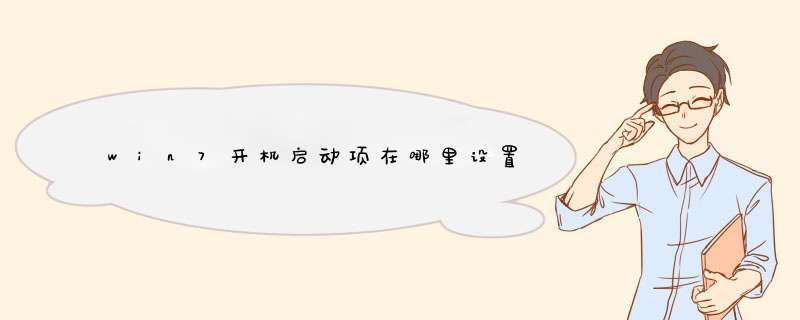
方法如下:
设备:华为笔记本。
系统:win7。
软件:控制面板。
版本:8.0.11。
1、打开电脑,单击开始菜单,然后单击控制面板,进入win7系统控制面板主界面。
2、在进入win7系统控制面板主界面后,点击【管理工具】,进入win7系统管理工具主界面。
3、在进入win7系统管理工具主界面后,双击【系统配置】,进入win7系统配置主界面。
4、在进入win7系统配置主界面后,点击上方选项卡中的【启动】,进入win7系统开机启动项管理主界面。
5、在进入win7系统开机启动项管理主界面后,勾选你想要开机自启动的项目,然后,点击右下角的应用按钮。
6、在点击应用按钮后,再点击上方选项卡中的【常规】,进入win7系统配置常规设置主界面。
7、在进入win7系统配置常规设置主界面后,点击有选择的启动,然后将【加载启动项】的勾给勾选,然后点击右下角的应用和确定按钮,然后点击重新启动电脑,待电脑重启后即可。
Win7如何打开系统服务及查看系统服务信息的方法
系统服务作为计算机系统的重要组成部分,发挥着重要的作用。我们可以通过它来了解系统中正在运行的程序,有哪些服务会在开机时启动。了解这些对我们很重要,可还有一些Win7系统的用户,还不知道如何查看系统服务里面的信息?今天,我就和大家说一下Win7查看系统服务信息的方法。
方法如下:
方法一
1、我们可以采用运行命令的方式来进入系统服务查看程序。首先是打开开始菜单或者按键盘Win+R组合键,打开运行框。
2、在运行框中输入services.msc 这样一串字符,然后点击确定按钮。
3、这时候就出现了服务程序。这里有详细的系统的服务信息。
方法二
1、另一种方法也比较简单,而且只用鼠标就可以打开服务程序,无需再输入字符串。方法是,首先打开任务栏上的windows任务管理器。或者如果你的任务栏上并没有任务管理器,你可以同时按住键盘上的`ctrl+shift+esc这三个键,这时也会打开任务管理器程序。
2、打开任务管理器之后,点击上面的服务标签。
3、在服务标签中,直接就显示了很多系统的服务信息。你可以从这里相对详细地了解到一些正在运行或者已经停止的系统服务。当然这朝右的服务信息并不是很有条理,查看起来不太方便。你可以在这里找到更方便查看服务的入口。
4、在任务管理器的右下角有一个“服务”按钮,这便是真正的系统服务程序的入口。你用鼠标左键点击它。
5、这时候就出现了更加详细更加有条理的系统服务程序。
Win7查看系统服务信息的方法就给你们详细介绍到这里了;其实,查看服务的方法有很多种,你可以随便选择一种方法去 *** 作,你喜欢就可以了。有需要的用户也可以来了解一下!
Win7系统的内置服务相信不少人都听说过,但是怎么开启呢?一般情况下,Win7系统的内置服务是不对外开放的,因为用户在系统中很难找到它的安装目录,所以如果要启动Win7系统的系统内置服务,那么就要从硬件管理开始的。
步骤一:在win7系统下载的桌面使用鼠标右键点击计算机,在d出的右键菜单之中我们可以看到一个名为管理的项目,使用需要管理员权限运行
步骤二:d出的管理窗口中,把鼠标拉到最底部的一项,服务和应用程序,点击进入
步骤三:在ghost win7的'服务和应用程序管理窗口中,我们可以看到服务和MI控件两个选项,这里双击服务选项,等待一段时间的搜索之后,右边服务栏目之中就会列出很多的项目
步骤四:在服务选项中,最重要的就是要看服务状态和启动类型两个属性,如果要设置启动内置服务,就要从这里入手了
步骤五:双击任何一个服务项目,在d出的对话框之中就可以实现对于服务类型的配置,这里有启动类型和服务状态两个选项,我们选择启动就可以了。
欢迎分享,转载请注明来源:内存溢出

 微信扫一扫
微信扫一扫
 支付宝扫一扫
支付宝扫一扫
评论列表(0条)